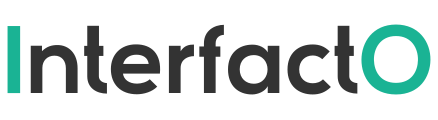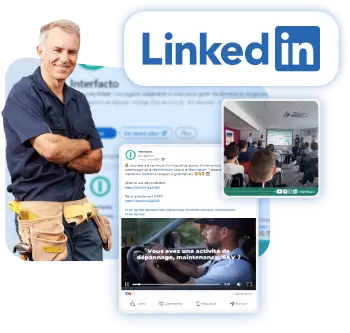Allégez votre agenda et gérez la polyvalence de vos équipes avec la fonctionnalité « Profils » de Kibati. Découvrez en plus sur les profils et leur fonctionnement afin d’optimiser votre gestion de planning.
Comment créer un profil Kibati ?
- Rendez-vous dans les paramètres en haut à droite
- Sélectionnez l’onglet Profils
- Ajoutez un profil grâce au bouton vert situé en haut à gauche de la page
- Renseignez les informations liées au profil
- Cochez la case “Afficher en accès rapide” pour faire apparaître le profil en raccourcis dans le menu
Votre profil est désormais créé, vous pouvez maintenant l’assigner aux techniciens.
De quelle manière attribuer des profils aux utilisateurs ?
- Rendez-vous sur l’onglet Utilisateurs
- Sélectionnez un utilisateur
- Cliquez sur le sous-onglet Profils en haut de la fenêtre
- Ajoutez les profils désirés
Comment améliorer la vue de l'agenda grâce aux profils ?
- Rendez-vous sur la partie agenda pour filtrer en fonction de vos équipes
- Sélectionnez le bouton “Filtrer par profils” en haut à droite de l’écran
- Cochez le ou les profils que vous souhaitez afficher sur l’agenda
- Validez votre choix
À quoi sert l'accès rapide aux profils, disponible dans le menu ?
Utilisez l’accès rapide aux profils pour filtrer immédiatement la vue de l’agenda par profil. Pour cela :
- Déroulez le menu « Mes profils » situé à gauche de l’écran
- Sélectionnez le profil souhaité
Vidéo Tuto sur la fonctionnalité "Profils" :
Personnalisez les fonctionnalités et la présentation de l’agenda selon le fonctionnement de votre entreprise en utilisant les paramètres de Kibati.
Pour cela, découvrez notre article sur le paramétrage de l’agenda.